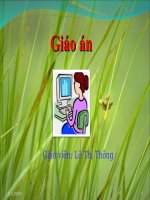Bai 17 một số chức năng khác
Bạn đang xem bản rút gọn của tài liệu. Xem và tải ngay bản đầy đủ của tài liệu tại đây (471.58 KB, 18 trang )
Bài 17. Một số chức năng khác
Bài 17. Một số chức năng khác
Phông chữ
Kiểu chữ
Cỡ chữ
Màu sắc
Ví trí so với dòng hiện tại
Các đặc tr ng định dạng kí tự cơ bản:
Danh mục bài hát
1. Hát trống quân
2. Hát xẩm
3. Hát quan họ Bắc Ninh
4. Hát ghẹo Phú Thọ
5. Hát ví Nghệ Tĩnh
6. Hát dặm Nghệ Tĩnh
7. Hát dân chài
8. Ca Huế
9. Hát ru em
10. Hát đàn ca tài tử
I. §Þnh d¹ng kiÓu danh s¸ch:
1. Thao t¸c
C¸ch 1
C¸ch 1
:
:
B1: Chän khèi v¨n b¶n
B1: Chän khèi v¨n b¶n
B2:
B2:
Format
Format →
Bullets and Numbering…
Bullets and Numbering…
XuÊt hiÖn hép héi tho¹i
I. Định dạng kiểu danh sách:
1. Thao tác
Cách 1
Cách 1
:
:
B1: Chọn khối văn bản
B1: Chọn khối văn bản
B2:
B2:
Format
Format
Bullets and Numbering
Bullets and Numbering
B3: - Định dạng kiểu liệt kê: chọn Bulleted
B3: - Định dạng kiểu liệt kê: chọn Bulleted
- Định dạng số thứ tự: chọn Numbered
- Định dạng số thứ tự: chọn Numbered
B4: Chọn OK
B4: Chọn OK
Chú ý: Để định dạng các ký hiệu kiểu danh sách:
Trên hộp thoại Bullets and Numbering: chọn Customize
C¸ch 2
C¸ch 2
: Sö dông c¸c nót lÖnh trªn thanh c«ng cô
: Sö dông c¸c nót lÖnh trªn thanh c«ng cô
Numbering (§Þnh d¹ng sè thø tù).
Numbering (§Þnh d¹ng sè thø tù).
Bullets (§Þnh d¹ng kiÓu liÖt kª).
Bullets (§Þnh d¹ng kiÓu liÖt kª).
I. Định dạng kiểu danh sách:
2. Huỷ bỏ thao tác định dạng:
Cách 1
Cách 1
:
:
B1: Chọn văn bản
B1: Chọn văn bản
B2:
B2:
Format
Format
Bullets and Numbering
Bullets and Numbering
- Bulleted: chọn None
- Bulleted: chọn None
- Numbered: chọn None
- Numbered: chọn None
B4: Chọn OK
B4: Chọn OK
Cách 2
Cách 2
:
:
B1: Chọn văn bản
B1: Chọn văn bản
B2: Sử dụng các nút lệnh t ơng ứng trên thanh công cụ
B2: Sử dụng các nút lệnh t ơng ứng trên thanh công cụ
•
Word ngắt trang tự động
•
Thùc hiÖn ng¾t trang thñ c«ng trong nh÷ng tr êng
hîp sau:
II. Ng¾t trang vµ ®¸nh sè trang
1. Ng¾t trang:
C¸ch 1:
B1
§Æt con trá ë vÞ trÝ muèn ng¾t trang.
B2
Chän Insert
→
Break
→
Page break.
B3
Nh¸y OK.
1. Ng¾t trang:
C¸ch 2:
B1
§Æt con trá ë vÞ trÝ muèn ng¾t trang.
B2
Ên CTRL+ ENTER
B1: Insert
Page Numbers
B2: - Position: chọn vị trí đánh số trang
- Alignment: căn lề số trang
- Show number on first page: chọn/không chọn
đánh số trang đầu tiên của văn bản
B3: FORMAT: định dạng số trang
B4: ấn OK
2. Đánh số trang
a. Thao tác:
Vị trí số
trang hiện ra
Đánh số
trang
đầu tiên
Căn lề
(trái,
phải,
giữa)
2. Đánh số trang
b. Huû sè trang
B1: VIEW Header and Footer
B2: Chän phÇn sè trang Ên DELETE
III. In v¨n b¶n
1. Xem tr íc khi in
C¸ch 2: Chän File
→
Print Preview.
C¸ch 1: Chän nót lÖnh trªn thanh c«ng cô chuÈn.
Chän tØ lÖ
thu nhá
Chän sè
trang
trªn mµn
h×nh
§ãng cöa
sæ xem tr íc
khi in
2. In v¨n b¶n
2. In v¨n b¶n
In toµn
bé
Sè b¶n
in
C¸c trang
cô thÓ
Lo¹i
m¸y in
C¸ch 1: File
→
Print…
ChØ in
trang
hiÖn thêi
C¸ch 2
: NhÊn tæ hîp phÝm Ctrl+P.
: NhÊn tæ hîp phÝm Ctrl+P.
XuÊt hiÖn hép héi tho¹i
2. In văn bản
2. In văn bản
B1: Printer: chọn loại máy in
B2: Page Range: Chọn phạm vi in
+ All: In toàn bộ văn bản
+ Current page: In trang hiện thời
+ Page: In các trang cụ thể
VD: Page: 1, 3 5
+ Selection: In phần văn bản đ ợc chọn
B3: ấn OK
C¸ch 3
: NhÊn chuét vµo nót trªn thanh c«ng
: NhÊn chuét vµo nót trªn thanh c«ng
cô ®Ó in toµn bé v¨n b¶n.
cô ®Ó in toµn bé v¨n b¶n.
IV. ChÌn ký hiÖu, h×nh ¶nh:
IV. ChÌn ký hiÖu, h×nh ¶nh:
1. ChÌn ký hiÖu ®Æc biÖt:
INSERT Symbol
2. ChÌn h×nh ¶nh:
B1: INSERT Picture
B2:
+ From file: chÌn ¶nh tõ file
+ Clip Art: chÌn tõ th viÖn ¶nh
V. T¹o ch÷ nghÖ thuËt:
V. T¹o ch÷ nghÖ thuËt:
C1: INSERT Picture WordArt
C2: Nh¸y vµo biÓu t îng trªn thanh Draw